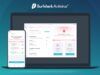Antivirus Mac
Gli antivirus per Mac servono davvero? Questa, come si suol dire, è una domanda da un milione di dollari, ma oggi proverò ugualmente a darti una risposta. Dunque, diciamo subito che i malware per Mac esistono ma sono in numero nettamente inferiore rispetto a quelli per Windows. Questo perché macOS è un sistema operativo estremamente meno diffuso rispetto a quello di casa Microsoft (per cui poco “appetibile” per i malintenzionati), ma anche perché Apple riesce spesso a intervenire in maniera tempestiva bloccando le falle che minacciano la sicurezza del suo software.
Alla luce di quanto detto, non è generalmente necessario disporre di un antivirus per Mac attivo costantemente come accade su Windows: in ambito personale, le soluzioni di protezione integrate in macOS — se abbinate alla giusta dose di buonsenso — sono sufficienti per evitare i virus sviluppati per macOS. Si rivela utile, piuttosto, l’uso di un antimalware capace di effettuare una scansione on-demand del computer in caso di necessità.
Fatta questa doverosa premessa, direi di non perdere altro tempo e di scoprire insieme le migliori soluzioni attualmente disponibili per proteggersi dai virus su Mac. Prenditi, dunque, qualche minuto libero soltanto per te, posizionati bello comodo e comincia subito a concentrarti sulla lettura di quanto riportato qui di seguito. Spero vivamente che, alla fine, tu possa ritenerti ben felice e soddisfatto dei risultati ottenuti.
Indice
- Informazioni preliminari
- Dove acquistare gli antivirus per Mac
- Soluzioni antivirus Mac predefinite
- Antivirus Mac gratis
- Antivirus Mac online
Informazioni preliminari

Prima di entrare nel vivo del tutorial, andandoti a indicare quali sono i migliori antivirus Mac su piazza, ci sono alcune informazioni preliminari, a questo proposito, che è mio dovere fare, al fine di schiarirti perfettamente le idee al riguardo.
Come ti dicevo a inizio guida, se per quanto riguarda Windows munirsi di un buon antivirus è imprescindibile per prevenire e aggirare le minacce informatiche che potrebbero andare a inficiare il buon funzionamento del computer, per quanto riguarda l’universo Mac il discorso è decisamente differente. Partendo dal presupposto che i virus per macOS esistono ma che sono molto meno diffusi rispetto a quelli per l’OS Microsoft, l’uso di un antivirus per Mac può rivelarsi cruciale in specifiche circostanze.
Per la precisione, impiegare un antivirus su Mac può fare sicuramente comodo a coloro che sono soliti scaricare applicazioni da fonti esterne al Mac App Store e, più in generale, da sviluppatori non considerati attendibili, per evitare i malware per macOS (che sono relativamente pochi ma, come spiegato in precedenza, esistono).
Farebbe bene a munirsi di un antivirus anche chi condivide spesso dei file con Windows, non tanto per la sicurezza del proprio computer ma per quella dei PC a cui vengono destinati i file. Molti antivirus per Mac, infatti, sono in grado di riconoscere anche i malware per Windows (ai quali macOS è immune, è bene sottolinearlo) e consentono di evitare che si possano passare documenti infetti ad amici e colleghi che utilizzano Windows.
Fatta eccezione per i casi di cui sopra, l’uso di un antivirus — nel senso stretto del termine — per Mac non è indispensabile, almeno non in ambito domestico (a livello aziendale le cose ovviamente si fanno più serie), e, addirittura, il suo impiego potrebbe andare a rallentare e appesantire il sistema. Per preservare la sicurezza dei computer Apple dei “comuni” utenti è quindi più che sufficiente usare i sistemi di protezione integrati direttamente in macOS e avere una buona dose d’accortezza.
In base a quanto asserito e in abbinamento agli strumenti e alle misure di sicurezza, può senz’altro tornare utile usare un antimalware in grado di effettuare una scansione del computer “su richiesta”, evitando così anche l’appesantimento dovuto al controllo in tempo reale del sistema. Tutto chiaro? Bene, allora direi che possiamo passare all’analisi delle soluzioni a tua disposizione.
Dove acquistare gli antivirus per Mac
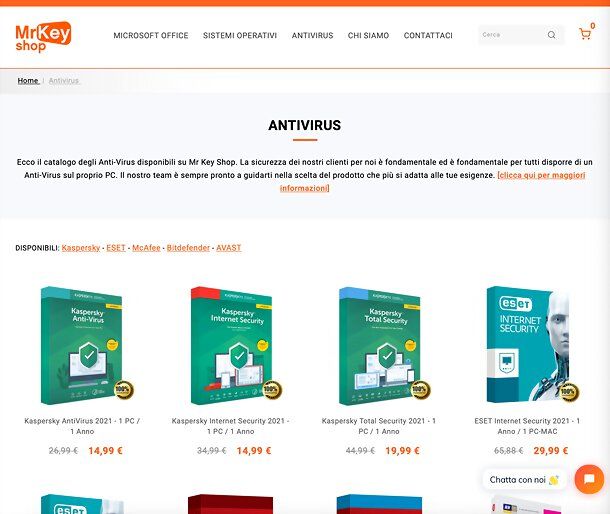
Prima di passare alla lista dei software da consigliarti, ti vorrei dare qualche “dritta” anche su dove acquistare gli antivirus per Mac. Ovviamente, potresti rivolgerti direttamente ai siti ufficiali delle varie aziende produttrici di antivirus, ma c’è un modo molto semplice e legale per risparmiare, di cui vorrei parlarti: Mr Key Shop.
Qualora non ne avessi mai sentito parlare, Mr Key Shop è un sito gestito da un’azienda con sedi in Italia e Inghilterra che vende licenze originali al 100% per antivirus (e non solo) a prezzi molto vantaggiosi rispetto a quelli “di listino”. Ciò è dovuto al fatto che si tratta di licenze inutilizzate da parte di aziende e società, che Mr Key Shop acquista e rivende a prezzi convenienti, in piena conformità alle normative europee in materia.
Le licenze vengono distribuite direttamente via e-mail in formato digitale, a pochi minuti dall’acquisto (cosa che contribuisce positivamente anche all’ambiente), e sono coperte da garanzia soddisfatti o rimborsati. Inoltre, è disponibile un servizio di assistenza gratuita italiana, utile per fugare qualsiasi dubbio sul funzionamento di Mr Key Shop.
Tra gli antivirus disponibili su Mr Key Shop, ti segnalo: Kaspersky, ESET, McAfee, Bitdefender, AVAST e altri ancora. Per procedere con l’acquisto, visita i link che ti ho appena fornito, aggiungi i prodotti di tuo interesse al carrello (assicurati di selezionare un software compatibile con macOS) e scegli se proseguire con gli acquisti (potrebbero interessarti anche le licenze per sistemi operativi Windows e Microsoft Office, proposte anch’esse a prezzi molto convenienti) o se andare alla cassa.
Una volta conclusi gli acquisti, vai alla cassa, scegli se andare avanti come ospite o se registrare un account e paga con uno dei tanti metodi di pagamento sicuri supportati, ad esempio PayPal, carta o Amazon Pay.
Soluzioni antivirus Mac predefinite
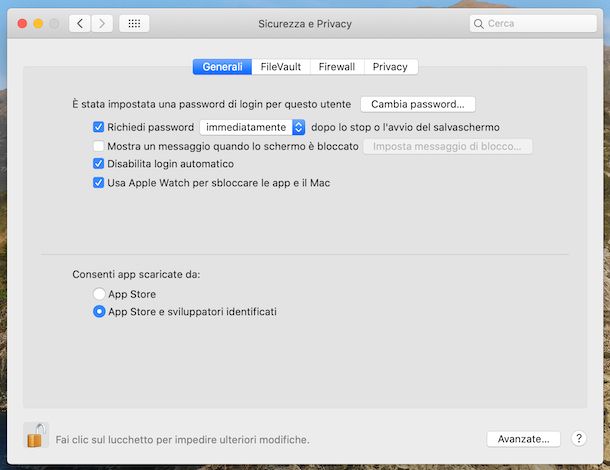
Fatte le doverose precisazioni di cui sopra, andiamo a scoprire quali sono le soluzioni antivirus Mac predefinite, ovvero gli strumenti forniti direttamente da Apple e integrati in macOS che possono permettere di ottenere un buon livello di protezione, evitando così di incappare in eventuali minacce informatiche, a prescindere dall’uso di soluzioni specifiche. Le trovi indicate qui di seguito, unitamente ad alcuni piccoli consigli di buonsenso per usare il Mac in sicurezza.
- Abilitare Gatekeeper — sulle versioni più recenti di macOS (da 10.8 Mountain Lion in poi), Apple ha deciso di introdurre sui suoi computer una funzione chiamata Gatekeeper, la quale rafforza i controlli malware presenti nel sistema operativo impedendo l’esecuzione di applicazioni provenienti da sviluppatori non certificati. Per impostazione predefinita, la funzione dovrebbe risultare già attiva. Per esserne certo, però, ti consiglio di verificare la sua attivazione. Per riuscirci, fai clic sull’icona di Preferenze di Sistema (quella con la ruota d’ingranaggio) che trovi sulla barra Dock, dopodiché seleziona la dicitura Sicurezza e Privacy nella finestra che si apre, seleziona la scheda Generali e assicurati che risulti selezionata l’opzione App Store e sviluppatori identificati in corrispondenza della dicitura Consenti app scaricate da. Se l’opzione è disabilitata, fai clic sul lucchetto collocato in basso a sinistra, inserisci la password del tuo account utente su macOS, clicca sul bottone Sblocca e selezionala.
- Installare gli aggiornamenti disponibili per macOS — Apple cerca di aggiornare i suoi sistemi operativi in maniera tempestiva per “turare” tutte le falle di sicurezza che vengono rilevate in essi. Questo significa che se vuoi un Mac sicuro, devi installare tutti gli aggiornamenti che ti vengono proposti da macOS. Per verificare che quella che stai usando sia l’ultima versione di macOS disponibile per il tuo computer e per scaricare eventuali update, clicca sull’icona di Preferenze di Sistema (quella a forma di ruota d’ingranaggio) che trovi sulla barra Dock e seleziona la voce Aggiornamento Software dalla finestra che si apre. Se vuoi, puoi abilitare anche gli aggiornamenti automatici, mettendo il segno di spunta accanto alla voce Mantieni il Mac aggiornato automaticamente, facendo clic sul pulsante Avanzate, selezionando tutte le opzioni disponibili nel pannello che si apre e premendo poi sul bottone OK. Per ulteriori dettagli, consulta la mia guida su come aggiornare il Mac.
- Installare gli aggiornamenti disponibili per le applicazioni — mantenere aggiornate le applicazioni installate sul Mac alle versioni più recenti è un’altra pratica che può essere per evitare di andare incontro a problemi di sicurezza. Per aggiornare le applicazioni installate tramite Mac App Store, apri quest’ultimo selezionando la relativa icona (quella con la “A” e lo sfondo blu) che trovi sulla barra Dock, seleziona la voce Aggiornamenti che trovi lateralmente e premi sul bottone Aggiorna presente in corrispondenza del nome delle applicazioni da aggiornare. Puoi anche abilitare gli aggiornamenti automatici, facendo clic sul menu App Store, in alto a sinistra, poi sulla voce Preferenze e spuntando la casella accanto alla dicitura Aggiornamenti automatici. Per aggiornare le applicazioni non scaricate tramite il Mac App Store, invece, sfrutta la funzione per la ricerca degli aggiornamenti solitamente inclusa nelle preferenze delle stesse, oppure procedi con il download della release più recente direttamente dal sito Internet ufficiale dello sviluppatore. Per approfondimenti, leggi la mia guida su come aggiornare i programmi.
- Non installare applicazioni provenienti da fonti poco affidabili — installare solo le applicazioni che si trovano sul Mac App Store e quelle provenienti dagli sviluppatori affidabili (es. Adobe, Microsoft, Google) è un’altra operazione indispensabile per evitare di andare incontro a possibili minacce informatiche. Sono quindi da evitare nella maniera più assoluta i software provenienti da fonti non legali (non solo perché sono pericolosi, ma anche perché vanno contro la legge) e, se possibile, l’utilizzo di plugin come Java o Flash Player che sono sempre più spesso veicolo di attacchi informatici.
Antivirus Mac gratis
Passiamo adesso agli antivirus per Mac gratis, o meglio, agli antimalware che, in base a quanto detto finora, se usati di tanto in tanto per dare una “controllatina” al sistema, consentono di dormire sonni ragionevolmente tranquilli. Di soluzioni di questo tipo ne esistono tantissime. Qui di seguito trovi segnalate quelle che, a parer mio, rappresentano le migliori della categoria tra quelle che possono essere impiegate a costo zero.
CleanMyMac
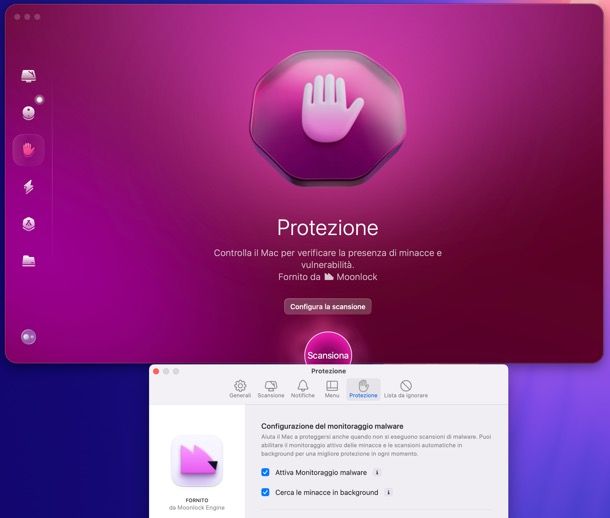
Vai alla ricerca di una soluzione efficace per proteggere il tuo Mac dai malware? CleanMyMac rappresenta una risposta completa alle tue esigenze di sicurezza informatica. Questo potente strumento all-in-one, completamente localizzato in italiano, va oltre la semplice protezione antimalware, offrendo un pacchetto completo per la manutenzione del tuo sistema macOS.
Per quanto riguarda i costi, CleanMyMac offre diverse opzioni di acquisto flessibili. Puoi iniziare con un periodo di prova gratuito di 7 giorni, durante il quale avrai accesso a tutte le funzionalità. Al termine della prova, potrai scegliere tra un abbonamento annuale di circa 40 euro o una licenza una tantum di circa 120 euro per un singolo Mac. In alternativa, esiste una terza opzione particolarmente interessante: l’abbonamento a Setapp di MacPaw, che a 9,99$/mese (dopo una prova gratuita di 7 giorni) ti dà accesso non solo a CleanMyMac, ma a un’intera suite di applicazioni premium per macOS. Con un piccolo supplemento mensile, puoi estendere l’accesso anche ai dispositivi iOS/iPadOS.
Il processo di installazione inizia dal sito ufficiale del programma. Una volta sulla pagina principale, cerca il pulsante per provare il software gratuitamente. Dopo averlo selezionato, verrai guidato attraverso alcune scelte importanti: dovrai decidere tra abbonamento annuale e acquisto una tantum, oltre a specificare il numero di Mac su cui intendi utilizzare il software.
La configurazione dell’account richiede la creazione di credenziali personali attraverso il tuo indirizzo email e una password. Successivamente, dovrai inserire i dati geografici come Paese e CAP, per poi procedere alla selezione del metodo di pagamento valido, scegliendo tra carta di credito, PayPal o Apple Pay.
Una volta scaricato il file DMG di CleanMyMac, l’installazione prosegue con il trascinamento dell’icona nella cartella Applicazioni del tuo Mac. Al primo avvio, il processo di configurazione ti richiederà di confermare l’apertura del software e accettare l’informativa sulla privacy. Sarà inoltre necessario concedere i permessi necessari per l’accesso ai file e alle cartelle di sistema.
Se disponi già di una licenza, puoi procedere con l’attivazione cliccando su Possiedo già una licenza nell’angolo superiore destro. Il processo richiederà l’inserimento del tuo indirizzo email, seguito dal codice di verifica ricevuto e dalla password del tuo account. L’attivazione si concluderà con l’inserimento del tuo nome per completare la registrazione.
L’avvio di una scansione antimalware risulta particolarmente intuitiva: è sufficiente selezionare Protezione dalla barra laterale e cliccare su Scansiona. Il software procederà con l’analisi del tuo sistema e, nel caso vengano rilevate minacce, ti chiederà di confermare la loro rimozione per garantire la sicurezza e la protezione del tuo Mac.
La personalizzazione delle impostazioni di sicurezza avviene attraverso il pulsante Configura scansione, dove potrai gestire diverse funzionalità di protezione. Tra queste, troverai il monitoraggio malware, il controllo delle minacce in background, le opzioni per scansionare file DMG, la funzione per analizza allegati delle email, la capacità di analizzare archivi compressi e la protezione per scansionare unità USB.
Per una comprensione più approfondita di tutte le funzionalità offerte da CleanMyMac, ti consiglio di consultare la guida specifica su CleanMyMac, dove troverai informazioni dettagliate su ogni aspetto del programma.
VirusBarrier X9
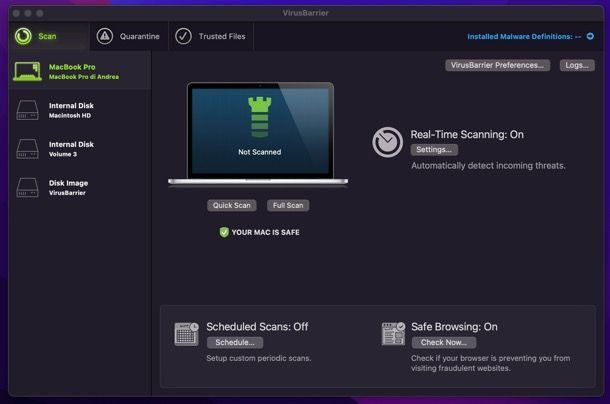
Con oltre 1 milione di utenti in più di 25 Paesi, quelle proposte da Intego sono riconosciute come tra le soluzioni antivirus e di pulizia per Mac più affidabili ed efficienti sin dal 1997. In particolare, oggi voglio parlarti dell’antivirus VirusBarrier X9 incluso nei pacchetti Mac Internet Security X9 e Mac Premium Bundle X9 che è in grado di proteggere in tempo reale il Mac non solo dai malware per macOS, ma anche dai virus per Windows e Linux, dai keylogger, dagli script malevoli e da tante altre minacce.
È disponibile con garanzia 30 giorni soddisfatti o rimborsati, dopodiché costa 19,99 euro/anno se si opta per il pacchetto Mac Internet Security X9 (comprensivo anche del firewall NetBarrier) o 29,99 euro/anno se si opta per Mac Premium Bundle X9 (comprensivo del firewall NetBarrier, del software ContentBarrier per bloccare i contenuti indesiderati, di Mac Washing Machine per liberare spazio su Mac e del programma Personal Backup per creare una copia di sicurezza dei propri file).
Per scaricare la versione di prova di uno dei pacchetti che comprendono VirusBarrier X9, collegati al sito ufficiale del programma, seleziona il prodotto di tuo interesse dal menu a tendina in alto e premi sul pulsante Download. In seguito, apri il file dmg ottenuto e lancia l’eseguibile contraddistinto dalla voce Double click to install. Nella finestra che si apre, dai tutti i consensi richiesti, premi su Continua due volte, poi su Agree e poi su Installa; inserisci la password del Mac e al termine del setup clicca su Continua e Chiudi.
A questo punto, avvia VirusBarrier X9, scegli se attivare il programma inserendo il tuo codice di serie o se proseguire con la prova gratuita (free trial), dunque segui le indicazioni su schermo per autorizzare il programma nelle impostazioni di sistema (basta spuntare la voce relativa a VirusBarrier nella finestra che si apre).
Adesso il tuo Mac è protetto in tempo reale da tutti i malware. Ti consiglio, ad ogni modo, di avviare una scansione completa del sistema per assicurarti che tutto sia in regola: per riuscirci, seleziona la scheda Scan dalla finestra principale di VirusBarrier X9 e clicca su Full Scan. Se, invece, vuoi eseguire una scansione rapida e controllare solo le aree più importanti del sistema, clicca su Quick Scan. Il software rileverà eventuali minacce e le eliminerà.
Puoi anche impostare delle scansioni automatiche, cliccando sul pulsante Schedule e regolare le impostazioni relative alla scansione in tempo reale del Mac, cliccando sul pulsante Settings: nella finestra che si apre puoi scegliere di farti inviare una email in caso di rilevamento di malware, mentre cliccando sul pulsante Scanner settings puoi scegliere quali tipi di minacce comprendere nella scansione in real time (malware per Windows e Linux, script malevoli, keylogger ecc.).
Cliccando sul pulsante VirusBarrier Settings puoi regolare le impostazioni generali dell’antivirus: puoi scegliere se scansionare email, dispositivi iOS e dischi esterni e impostare le azioni da compiere dopo che un volume viene montato o viene eseguito un aggiornamento delle definizioni antimalware.
Infine, nella scheda Quarantine trovi i file sospetti messi in quarantena, mentre in Trusted files puoi aggiungere e gestire le eccezioni, cioè i file e le cartelle da escludere dalla scansione.
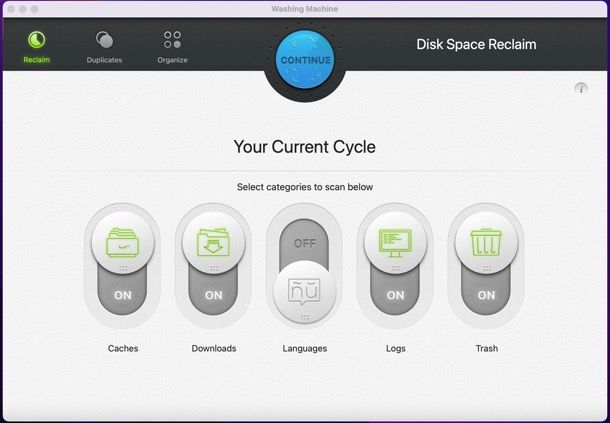
Anche il funzionamento di Washing Machine è estremamente intuitivo. In alto ci sono tre schede: Reclaim permette di liberare spazio sul disco andando a cancellare i file di cache, i download, i file delle lingue inutilizzate, i file di log e gli elementi nel cestino (basta selezionare quelli di proprio interesse e premere Continue); Duplicates permette di rilevare ed eventualmente cancellare i duplicati per cartelle, archivi, film, documenti, musica e foto; Organize permette di organizzare con un semplice clic Desktop, Dock e cartelle smart.
Per tutti i dettagli, ti invito a consultare il sito ufficiale di Intego, dove troverai tutte le informazioni di cui hai bisogno su tutti i prodotti dell’azienda.
Malwarebytes Anti-Malware
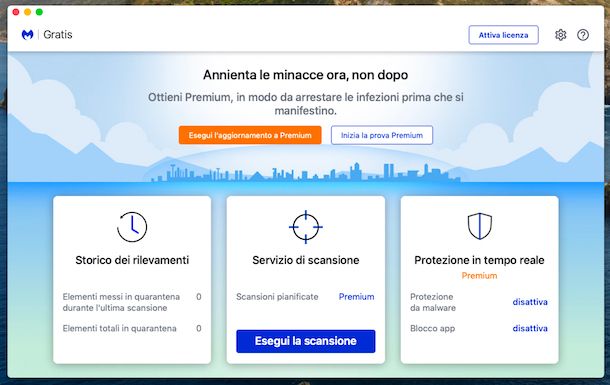
Tra le più interessanti soluzioni che oggigiorno consentono di fronteggiare i malware su Mac c’è Malwarebytes Anti-Malware, la versione per computer Apple di uno dei migliori antimalware disponibili anche su Windows. Grazie ad esso, è possibile rimuovere i malware e gli adware (i software indesiderati che mostrano contenuti pubblicitari durante la navigazione Internet e/o l’uso quotidiano del computer) in modalità on-demad senza appesantire il sistema e senza la benché minima fatica. Basta avviare il software, cliccare su un pulsante e il gioco è fatto. Eventualmente, è disponibile anche in una versione a pagamento (costa 39,99 euro/anno), la quale include il modulo di protezione in tempo reale.
Per scaricare la versione gratuita di Malwarebytes Anti-Malware sul tuo Mac, collegati quindi al sito ufficiale del programma e clicca sul pulsante Download gratuito che si trova al centro della pagina.
A download completato, apri il pacchetto .pkg ottenuto e, nella finestra che viene visualizzata sullo schermo, clicca prima sul pulsante Continua per tre volte consecutive e poi sui bottoni Accetta e Installa. Digita, dunque, la password di amministrazione del Mac, clicca sul pulsante Installa software e attendi la fine dell’installazione. In seguito, clicca sul pulsante Chiudi per concludere il setup.
Una volta visualizzata la finestra principale di Malwarebytes Anti-Malware, fai clic sul pulsante Esegui la scansione presente in basso e attendi che la scansione del sistema venga avviata e portata termine.
Se dal controllo emergono degli elementi sospetti, assicurati che ci sia il segno di spunta accanto ai loro nomi e clicca sul pulsante per rimuoverli (se necessario, accetta anche il riavvio del sistema). Se, invece, non viene rilevata alcuna minaccia, chiudi direttamente la finestra del programma.
Tieni presente che la prima volta che installi il programma ti viene proposta la triali, per i giorni iniziali di utilizzo, della versione a pagamento del programma. Per cui, se vuoi disattivare la protezione in tempo reale proposta in tal caso, disabilita le caselle che trovi nella finestra principale e rispondi Sì agli avvisi che compaiono sullo schermo. Per approfondimenti, ti rimando alla lettura della mia guida specifica su Malwarebytes Anti-Malware.
Bitdefender Virus Scanner
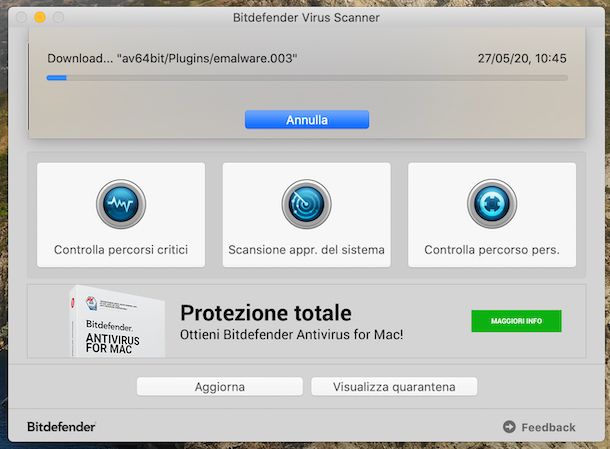
Un’altra ottima soluzione che puoi valutare di usare come antivirus sul tuo Mac è Bitdefender Virus Scanner che ha un tasso di rilevamento delle minacce molto elevato e non appesantisce il sistema. Di base è gratis ed effettua solo scansioni on-demand, ma eventualmente è disponibile anche in una variante a pagamento (costa 32,99 euro una tantum) che include anche la protezione in tempo reale.
Per scaricare Bitdefender Virus Scanner sul tuo Mac, visita la relativa sezione del Mac App Store, clicca sul pulsante Ottieni, quindi su quello Installa e attendi che il download e l’installazione dell’antimalware vengano portati a termine. Se necessario, autorizza la procedura digitando la password del tuo account Apple o tramite Touch ID (se il Mac che stai usando supporta la suddetta tecnologia).
Successivamente, avvia il programma, facendo clic sul pulsante Apri presente nella finestra del Mac App Store oppure selezionando la relativa icona che è stata aggiunta al Launchpad. Provvedi poi ad aggiornare le definizioni, facendo clic sul pulsante Aggiorna posto in basso, e scegli se effettuare una scansione approfondita dell’intero sistema oppure solo delle aree critiche, cliccando, rispettivamente, sul pulsante Scansione appr. del sistema oppure su quello Controlla percorsi critici.
Se vuoi, puoi anche controllare uno specifico percorso da te indicato, facendo clic sul bottone Controlla percorso pers. e indicando poi la posizione di tuo interesse. Puoi altresì esaminare un singolo file, trascinandolo direttamente nella finestra di Bitdefender Virus Scanner.
Nel caso in cui venissero rilevate delle minacce, la cosa ti verrà segnalata su schermo e i relativi file potranno essere eliminati o spostati in quarantena.
Antivirus Mac online
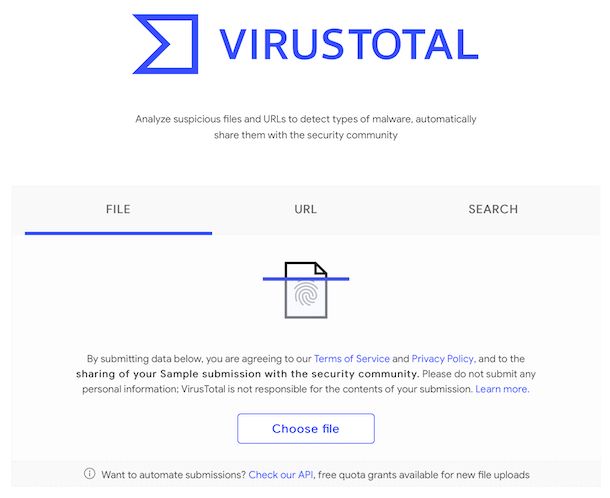
Per completezza d’informazione, ti segnalo anche la disponibilità di antivirus Mac online, cioè di strumenti fruibili direttamente dalla finestra del browser (anche da Windows e qualsiasi altro sistema operativo, senza dover scaricare e installare ulteriori software sul computer), tramite i quali è possibile effettuare l’upload di file e programmi e di ottenere dei report circa il loro grado di sicurezza.
Ad esempio, c’è VirusTotal, che è gratis e permette di controllare i file con i motori di oltre 60 antivirus e antimalware contemporaneamente. Per scoprire come funziona e quali sono altre soluzioni di questo tipo alle quali puoi rivolgerti, ti rimando alla lettura della mia guida incentrata in via specifica sull’argomento.
Articolo realizzato in collaborazione con MacPaw, Mr Key Shop e Intego. In qualità di affiliato, Aranzulla riceve un guadagno dagli acquisti idonei, senza costi aggiuntivi per il lettore.

Autore
Salvatore Aranzulla
Salvatore Aranzulla è il blogger e divulgatore informatico più letto in Italia. Noto per aver scoperto delle vulnerabilità nei siti di Google e Microsoft. Collabora con riviste di informatica e ha curato la rubrica tecnologica del quotidiano Il Messaggero. È il fondatore di Aranzulla.it, uno dei trenta siti più visitati d'Italia, nel quale risponde con semplicità a migliaia di dubbi di tipo informatico. Ha pubblicato per Mondadori e Mondadori Informatica.